Cara mengaktifkan dan mendapatkan sistem navigasi gerakan baru di Android 10
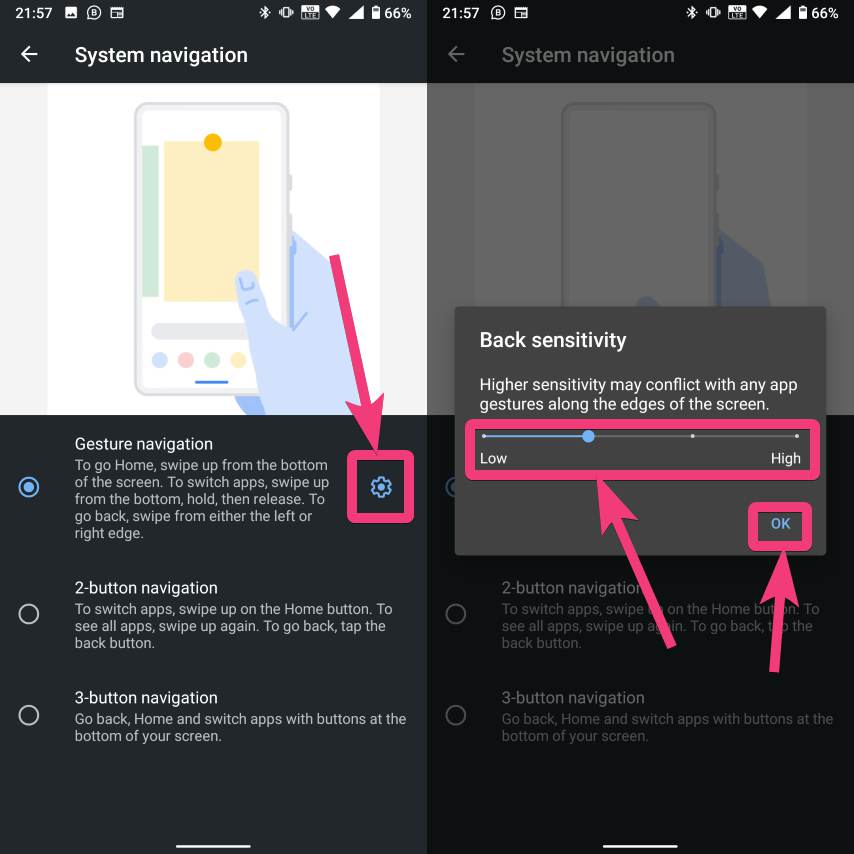
– Iklan –
Dengan banyak hal baru, Android 10 ada di sini dengan sistem navigasi gerakan yang baru dan sangat dinanti. Dengan sistem navigasi gerakan, akan lebih baik untuk mengontrol ponsel Android tanpa tombol navigasi sama sekali. Sebagian besar ponsel Android saat ini, bahkan yang termurah sekalipun tidak memiliki tombol sama sekali, yang keren, dan akhirnya membuka jalan bagi sistem navigasi baru yang tersedia pada Android 10. Terbaru. Dengan Android Pie, kami mendapat navigasi baru. opsi, yang keren, juga, tetapi yang dengan Android 10, bahkan lebih baik, setidaknya menurut saya.
Dengan skema navigasi baru di Android 10, hampir tidak ada bagian layar yang akan terbuang sia-sia untuk elemen navigasi apa pun. Jadi, jika ponsel cerdas Anda memiliki layar tanpa takik dan bezel yang sangat tipis, Anda dapat menikmati hampir setiap piksel layar Anda tanpa mengorbankan beberapa bagian untuk tombol navigasi. Saat memutakhirkan ke Android 10, Anda tidak akan mendapatkan gaya navigasi baru secara otomatis, karena kebanyakan orang masih belum terbiasa dengan gaya navigasi baru yang diperkenalkan pada Android Pie. Tidak semua orang suka perubahan dari masa lalu yang manis. Jadi hari ini, saya akan berbicara tentang, bagaimana Anda dapat mengaktifkan gaya navigasi terbaru di Android 10, dan juga, bagaimana Anda sebenarnya dapat menavigasi dengan navigasi gerakan yang baru.
Jadi, tanpa penundaan lebih lanjut, mari kita mulai, bagaimana Anda dapat mengaktifkan gaya navigasi terbaru di Android 10.
Semua tentang navigasi gerakan baru
Langkah 1: Sistem terbuka ‘Pengaturan’ di perangkat Android Anda yang menjalankan Android 10, dan gulir ke bawah untuk mengetuk 'Sistem'.
Langkah 2: Sekarang dalam pengaturan sistem, ketuk 'Gerakan'.
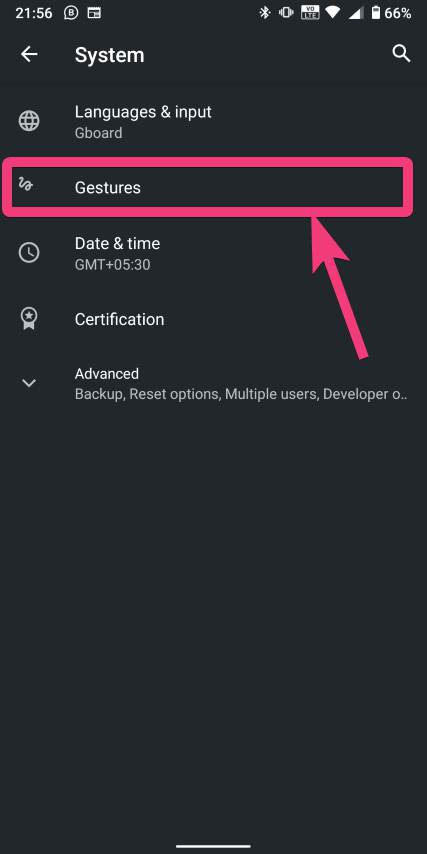 Ketuk pada Gerakan
Ketuk pada Gerakan
Langkah 3: Dibawah 'Gerakan' Anda akan menemukan 'Navigasi sistem’. Cukup ketuk, lalu pilih ‘Navigasi gerakan’. Secara default, ‘Navigasi 3 tombol’Akan diaktifkan, jika Anda belum pernah menggunakan‘Navigasi 2 tombolGaya yang diperkenalkan dengan Android 9 Pie.
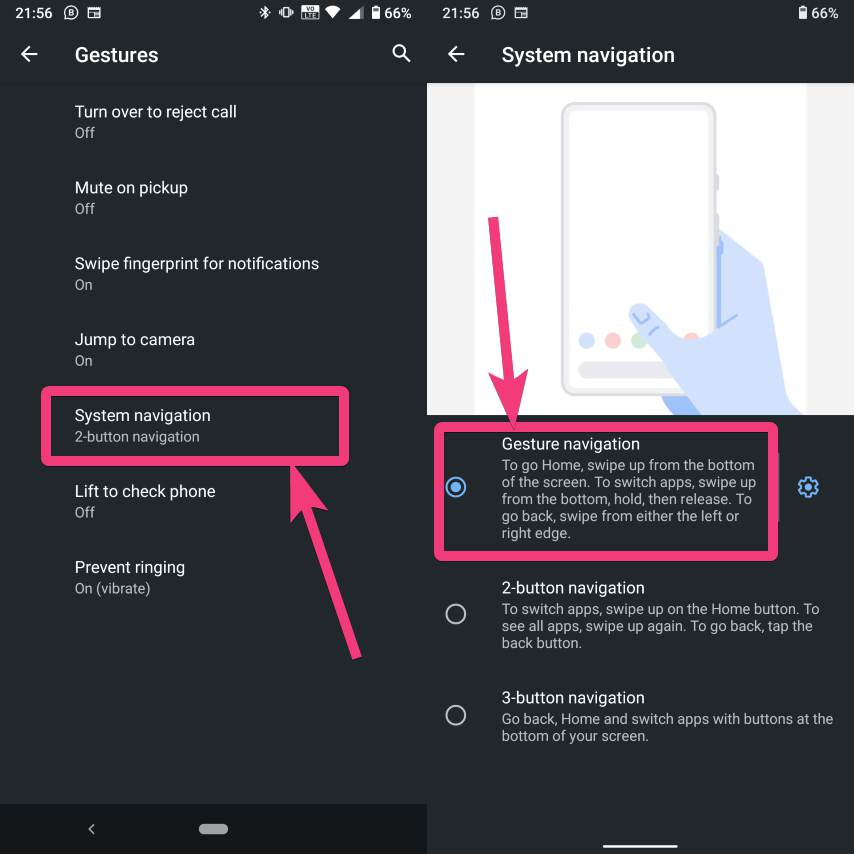 Navigasi sistem
Navigasi sistem
Langkah 4: Tepat di bawah layar, Anda akan menemukan garis, hanya ketika Anda telah membuka beberapa aplikasi, seperti di bawah ini.
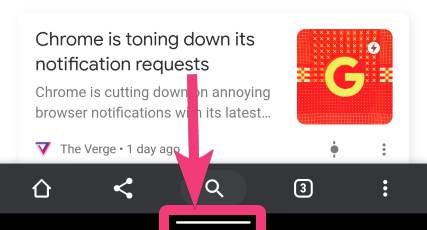 Akses Navigasi Gerakan di Android
Akses Navigasi Gerakan di Android
Nah, sistem navigasi gerakan sekarang diaktifkan di perangkat Android Anda yang menjalankan Android 10 terbaru.
Ayo cari tahu, bagaimana Anda bisa melakukan kegiatan yang paling umum.
Geser ke atas untuk membuka laci aplikasi.
Geser ke kiri dari tepi kanan, atau langsung dari tepi kiri layar untuk pergi kembali.
Geser ke atas sementara dalam suatu aplikasi untuk pergi memperkecil aplikasi saat ini dan buka homescreen.
Geser ke atas Sebuah sedikit untuk melihat aplikasi terbaru untuk siklus diantara mereka.
Geser ke kiri dan Baik di bawah layar untuk langsung beralih di antara aplikasi.
Geser ke atas dari sudut kiri atau kanan untuk memanggil Google Assistant.
Langkah 5: Jika Anda menemukan, itu 'Kembali' gesture menyebabkan masalah, cukup ketuk ikon roda gigi yang sesuai dengan ‘Navigasi gerakanOpsi untuk mengonfigurasi sensitivitas. Tapi ingat, meningkatkan sensitivitas akan mengganggu gerakan dalam aplikasi untuk aplikasi tertentu. Pengaturan default harus bekerja dengan baik untuk sebagian besar pengguna.
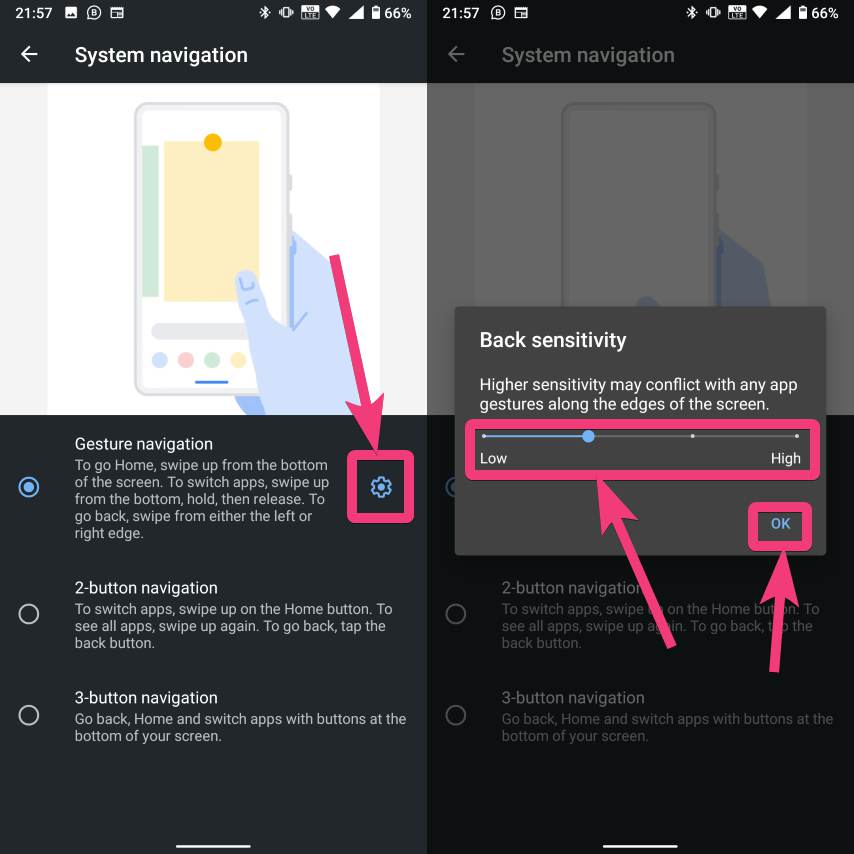 Sensitivitas navigasi gerakan
Sensitivitas navigasi gerakan
Saya tahu, akan membutuhkan waktu untuk membiasakan diri dengan sistem navigasi gerakan baru, tetapi begitu Anda terbiasa dengan sistem baru, Anda akan mulai menyukainya. Pada awalnya, Anda mungkin melakukan kesalahan, dan itu akan membuat Anda frustrasi, tetapi tidak lama.
Jadi, itu semua tentang, bagaimana Anda dapat mengaktifkan sistem navigasi gerakan baru di Android 10, dan semua tentang gerakan individu. Anda punya pertanyaan? Jangan ragu untuk mengomentari hal yang sama di bawah ini.


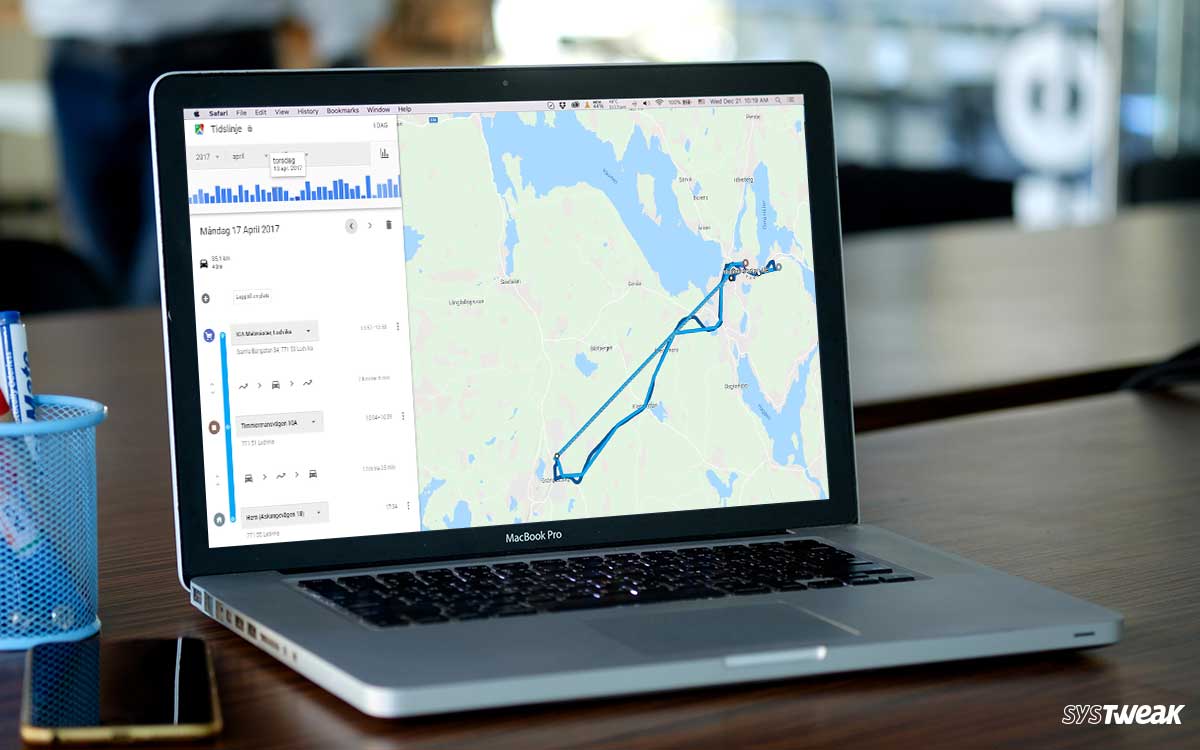

![Memperbarui Galaxy Y S5360 ke DXLF2 Android 2.3.6 (Singapura) ROM Resmi [HOW TO]](../wp-content/uploads/2019/08/Memperbarui-Galaxy-Y-S5360-ke-DXLF2-Android-2.3.6-Singapura-ROM.jpg)